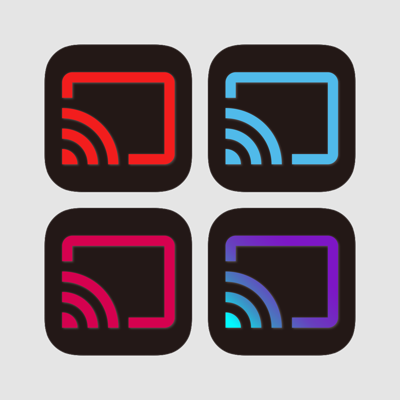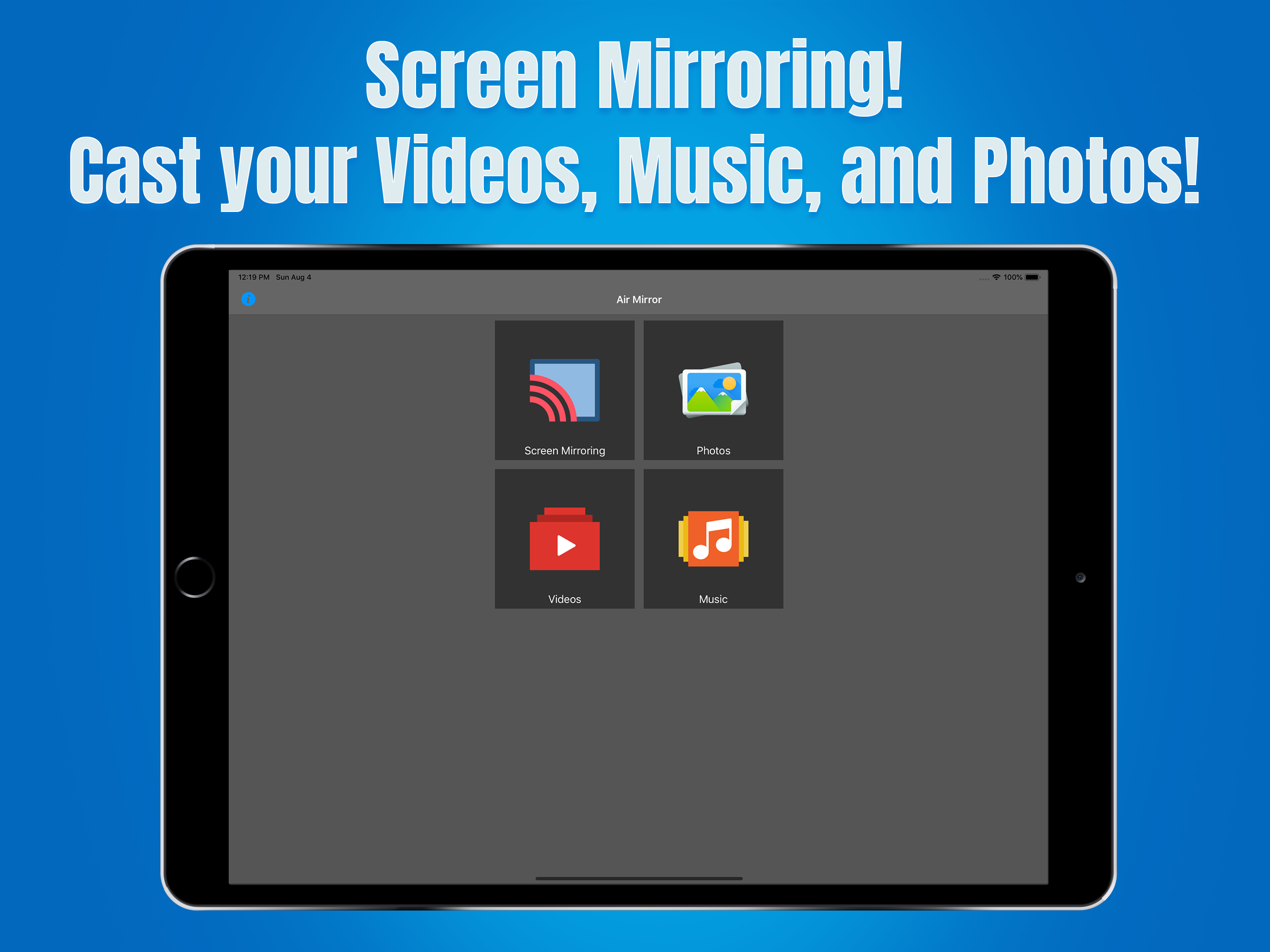Ratings & Reviews performance provides an overview of what users think of your app. Here are the key metrics to help you identify how your app is rated by users and how successful is your review management strategy.
*** Más del 65% de descuento - ¡Precio ridículamente bajo! *** *** Obtener 6 aplicaciones por el precio de 2! *** * ¡Refleje de forma inalámbrica cualquier aplicación, o cualquier otra cosa, en la pantalla de su iPhone / iPad a su televisor a través de su red doméstica! * Diseñado para televisores inteligentes populares en tu hogar! * Sin cables, sin hardware adicional, y sin problemas! ¡Simple y fácil! La aplicación Air Mirror puede reflejar de forma inalámbrica la pantalla de su iPhone / iPad a su televisor a través de su red doméstica. Simplemente siga la guía a continuación para completar la configuración inicial, ¡y la pantalla de su iPhone / iPad aparecerá instantáneamente en su televisor! ¡Es genial para ver películas, ver fotos, hacer presentaciones, navegar por la web y mucho más! GUÍA DE USUARIO: Primero, agregue la función "Grabación de pantalla" al "Centro de control" en su iPhone / iPad: 1. Abra "Configuración" en su iPhone / iPad, luego toque "Centro de control". 2. Active "Acceso dentro de las aplicaciones", luego toque "Personalizar controles". 3. Desplácese hacia abajo y busque "Grabación en pantalla" en la lista "MÁS CONTROLES". Luego toque el botón verde '+' para agregar el control "Grabación de pantalla" a la lista "INCLUIR". Obtenga más información sobre el "Centro de control": https://support.apple.com/en-us/HT202769 Ahora, comencemos a reflejar la pantalla: 1. Asegúrese de que su iPhone / iPad y su TV / dispositivo estén conectados a la misma red WiFi. 2. En el iPhone X o posterior o iPad con iOS 12 o posterior, deslícese hacia abajo desde la esquina superior derecha de la pantalla para abrir el "Centro de control". En otros iPhones e iPads, deslice hacia arriba desde el borde inferior de cualquier pantalla para abrir "Centro de control". 3. Pulsación larga / 3D Toque el control de "Grabación de pantalla" (NO "Duplicación de pantalla") para abrir la lista de aplicaciones. 4. Desplácese hacia arriba / abajo para buscar la aplicación "Air Mirror" en la lista, luego selecciónela y pulse "Iniciar transmisión". 5. Abra la aplicación y toque el botón "Conectar" en la esquina superior derecha. Se escaneará su red. Una vez que encuentre su TV / dispositivo, selecciónelo de la lista para comenzar a duplicar. Finalmente, seleccione el icono en la barra inferior, que representa la orientación que va a utilizar. 6. ¡Pronto debería ver la pantalla de su iPhone / iPad reflejándose en su TV / dispositivo! :-) Detener el reflejo de la pantalla: 1. Abra el "Centro de control" en su iPhone / iPad, toque el botón rojo parpadeante una vez. La duplicación de pantalla se detendrá. CARACTERÍSTICAS CLAVE: • Refleje todo y cualquier aplicación en la pantalla de su iPhone / iPad a sus televisores o dispositivos en alta calidad. • Admite televisores y dispositivos populares (modelos 2012 o posteriores). • Admite las orientaciones vertical y horizontal para la creación de reflejos de pantalla. • Consume menos recursos, por lo que su iPhone / iPad no se ejecutará lentamente durante el reflejo de la pantalla. PROBLEMAS CONOCIDOS: • Experimentará una latencia (retraso) en la pantalla de su televisor durante la duplicación; Es imposible alcanzar la latencia de cero segundos. • El contenido protegido con DRM no se puede reflejar, por ejemplo, el video de Netflix. SOLUCIÓN DE PROBLEMAS: • Por favor, siga cuidadosamente los pasos que se muestran arriba. Si lo configura correctamente, todo debería funcionar bien. • La aplicación puede tardar hasta 15 segundos en descubrir sus televisores / dispositivos en la red. Si no puede encontrarlos o no se refleja, reinicie su enrutador, iPhone / iPad y televisores / dispositivos. • Para mejorar la calidad y la estabilidad de su experiencia visual, se recomienda una conexión Wi-Fi de alta velocidad. • Para otros problemas, póngase en contacto con nuestro soporte técnico directamente. *** Si te gusta esta aplicación, ¡danos una calificación positiva! ¡¡Gracias!! ***